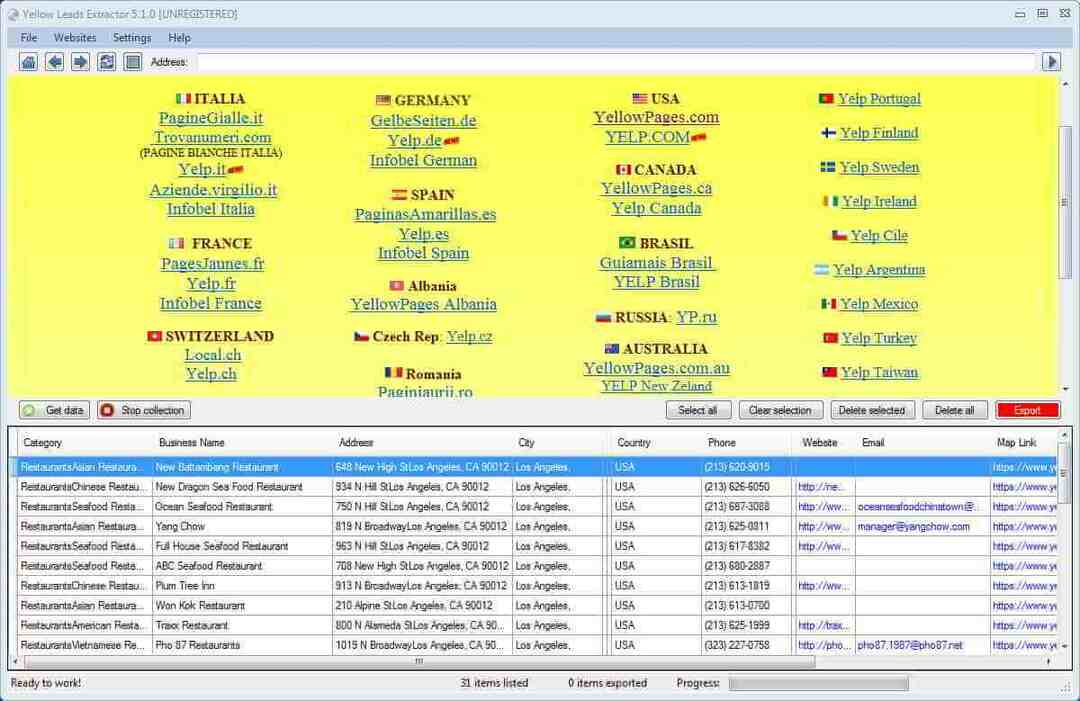- Uporabniki pogosto raje izkoristijo alternativne e-poštne aplikacije za upravljanje svojih računov.
- Danes bomo to pregledali preprosta in uporabniku prijazna aplikacija s prilagodljivo postavitvijo.
- Mailbird ima eleganten in preprost uporabniški vmesnik ter številna druga uporabna orodja za upravljanje.
- Poglejmo si podrobneje nekatere njegove glavne značilnosti, cene, prednosti in slabosti.

Ta programska oprema bo popravila pogoste napake računalnika, vas zaščitila pred izgubo datotek, zlonamerno programsko opremo, okvaro strojne opreme in optimizirala vaš računalnik za največjo zmogljivost. Zdaj odpravite težave z računalnikom in odstranite viruse v treh preprostih korakih:
- Prenesite orodje za popravilo računalnika Restoro ki je priložen patentiranim tehnologijam (patent na voljo tukaj).
- Kliknite Zaženite optično branje najti težave s sistemom Windows, ki bi lahko povzročale težave z računalnikom.
- Kliknite Popravi vse za odpravljanje težav, ki vplivajo na varnost in delovanje vašega računalnika
- Restoro je prenesel 0 bralci ta mesec.
Ne glede na to, kdo ste, če uporabljate spletno okolje, morate imeti delujoč osebni e-poštni naslov. Pravzaprav so obvezni pri ustvarjanju računov vseh vrst.
Poleg tega, da za uporabo družabnih medijev potrebujejo e-poštni račun, jih ljudje okoli dela uporabljajo za delo in šolske projekte.
So vsestranski, zaradi česar so odlični in resnično uporabni. Zato so številna podjetja, kot so Yahoo, Google in Microsoft, ustvarila lastne poštne platforme in domene.
Ena najbolj znanih in uporabljanih e-poštnih aplikacij je Outlook. Vsi to vemo, saj je vključen v zbirko Microsoft Office.
Kljub temu, da je najbolj priljubljen E-naslov odjemalca na platformi Windows, in to upravičeno. Kljub svoji priljubljenosti se je veliko uporabnikov obrnilo na alternative, ki prinašajo več funkcij.
Zaradi tega so ljudje uporabljali več e-poštnih platform za različne potrebe, kot so igre na srečo, delo, priložnostne stvari itd. To je prineslo še en problem. Kako lahko enostavno upravljajo vse te račune?
Tu nastopi naslednje orodje. Če želite za lažji dostop povezati več aplikacij in ste poslovna oseba, ki upravlja več e-poštnih naslovov, zagotovo potrebujete Mailbird
Kaj pravzaprav je Mailbird?
Mailbird je e-poštni odjemalec za Windows, ki lahko integrira aplikacije, e-poštna sporočila in druge aplikacije za produktivnost v eno samo, kompaktno in intuitivno orodje.
Pomislite, da bi imeli Google Chrome, WhatsApp, Facebook in številni drugi programi, ki jih dnevno uporabljate na dosegu roke, na istem mestu.
Še več, lahko upravljate svoje delo e-poštna sporočila, komunicirajte z ekipami in delite projekte, ne da bi morali preklapljati med programi, odstranjevati stres in povečevati produktivnost.
Komunicirajte z drugimi uporabniki, kupci, zaposlenimi, prijatelji, družino, vse na enem mestu. Izraziti se še nikoli ni bilo lažje.
Programska oprema je odlična za mala in srednje velika podjetja, saj vključuje načrte, ki vključujejo ponudbe za nakupe v velikem obsegu.
Poudariti moramo tudi dejstvo, da je Mailbird preprosta, uporabniku prijazna programska oprema z najbolj intuitivnim uporabniškim vmesnikom, ki je popolnoma prilagodljiv po vaših željah.
Za njegovo uporabo ni potrebno predhodno znanje ali diploma iz termodinamike. Programska oprema je dostopna, narejena za vsakodnevno osebo, za večjo jasnost pa je napolnjena s podrobnostmi in kratkimi opisi.
Kako uporabljam Mailbird?
- Prenesite in namestite Mailbird.
- Zaženite in po pozivu Dodaj račun okno, vstavite svoje poverilnice in kliknite Nadaljujte.
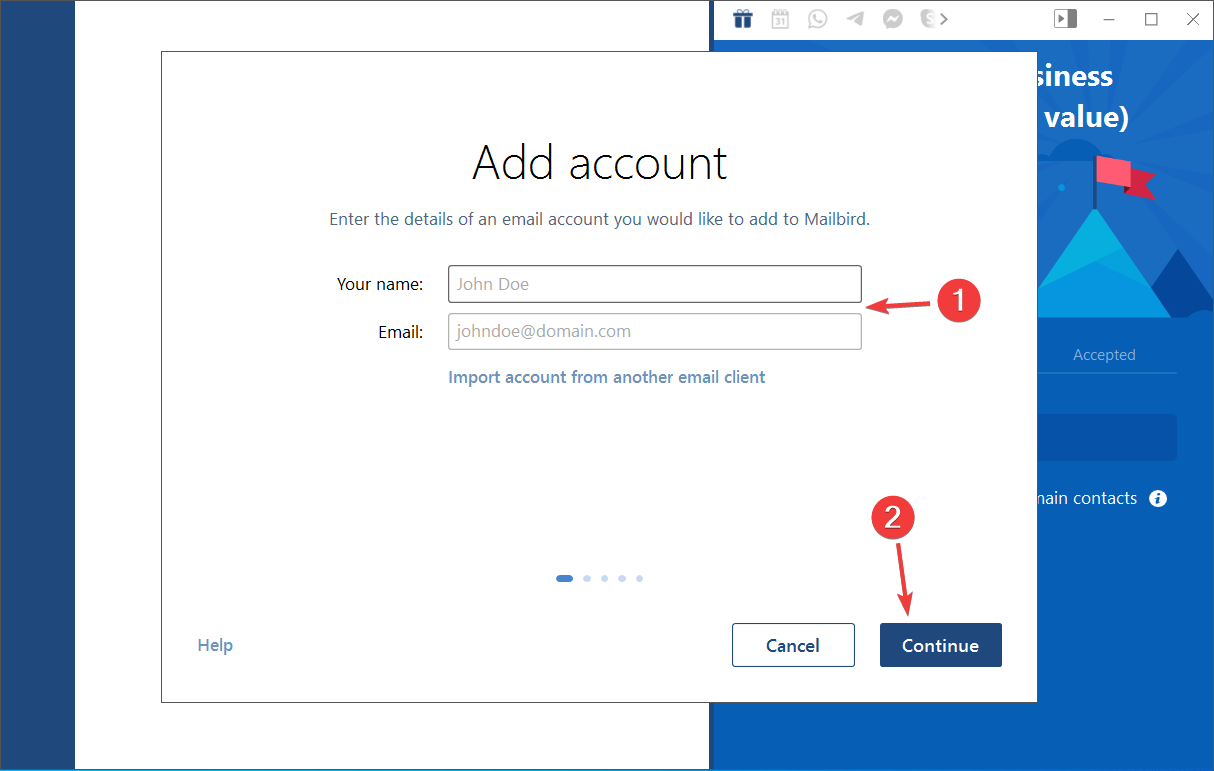
- Nato bo programska oprema našla najboljše nastavitve strežnika za vaš račun. Ko končate, kliknite Nadaljujte.
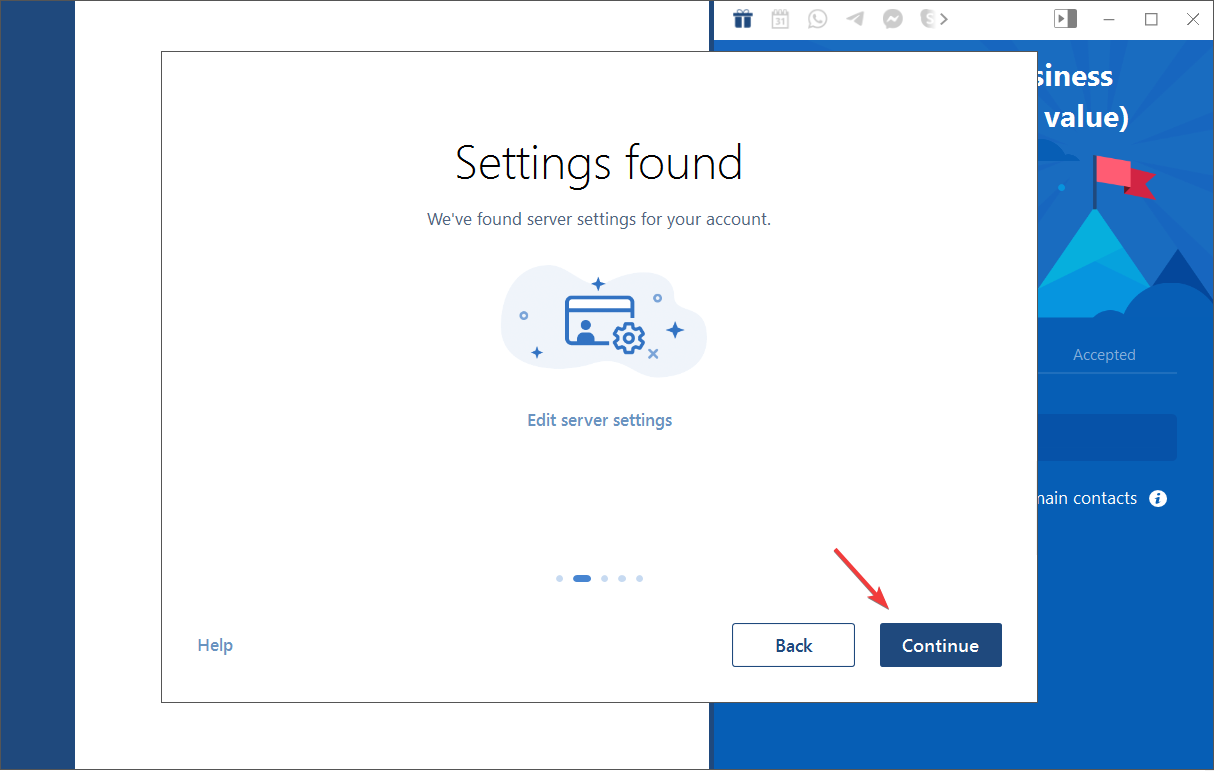
- Potem boste morali omogočiti, da bo Mailbird uporabljal vašo pošto.
- Ko odobrite program, izberite postavitev in barvo teme ter pritisnite Nadaljujte.
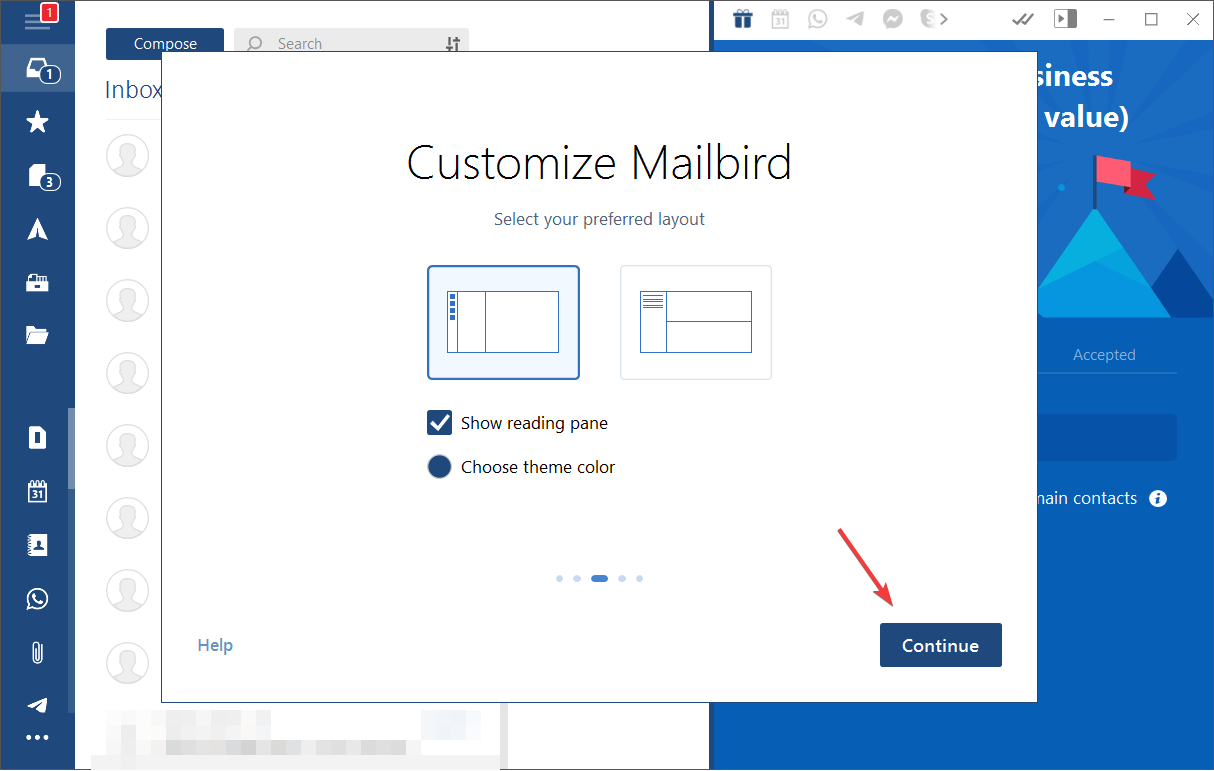
- Nato izberite, katere aplikacije želite vključiti v orodje, in pritisnite Nadaljujte.
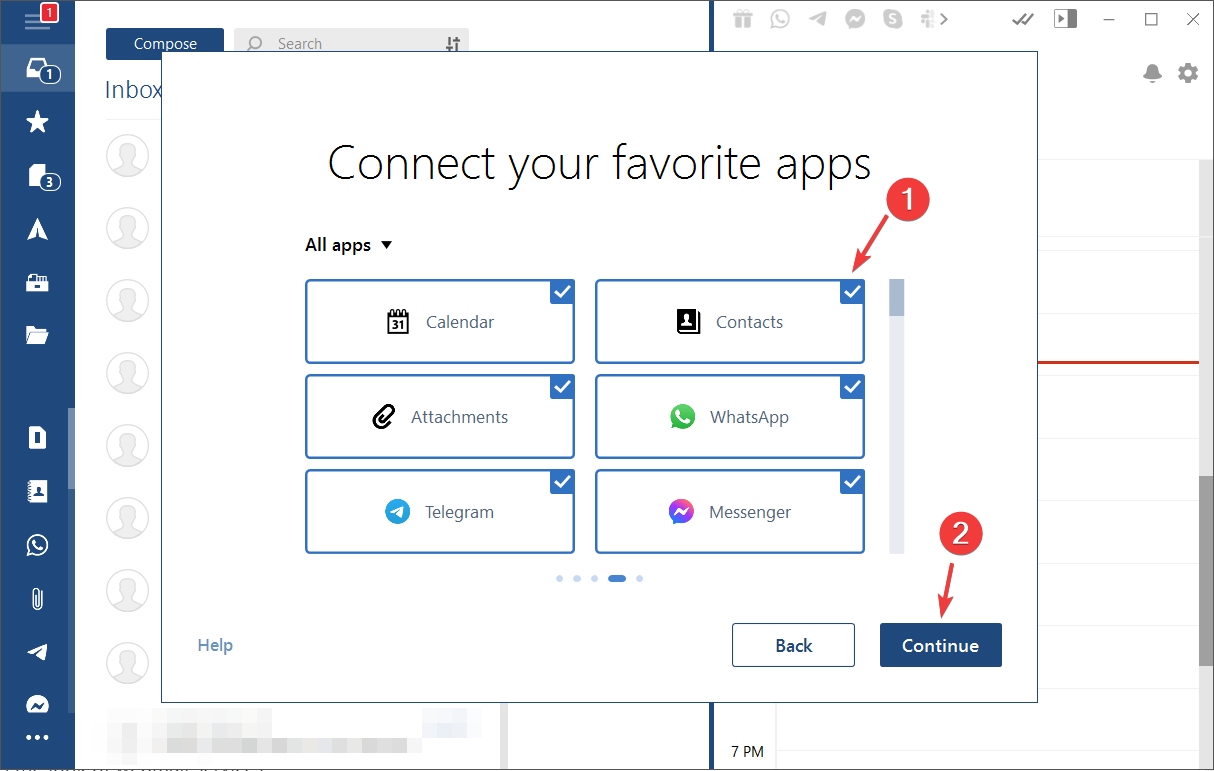
- Na koncu pritisnite Začnite uporabljati Mailbird če vam ni treba dodati več računov.
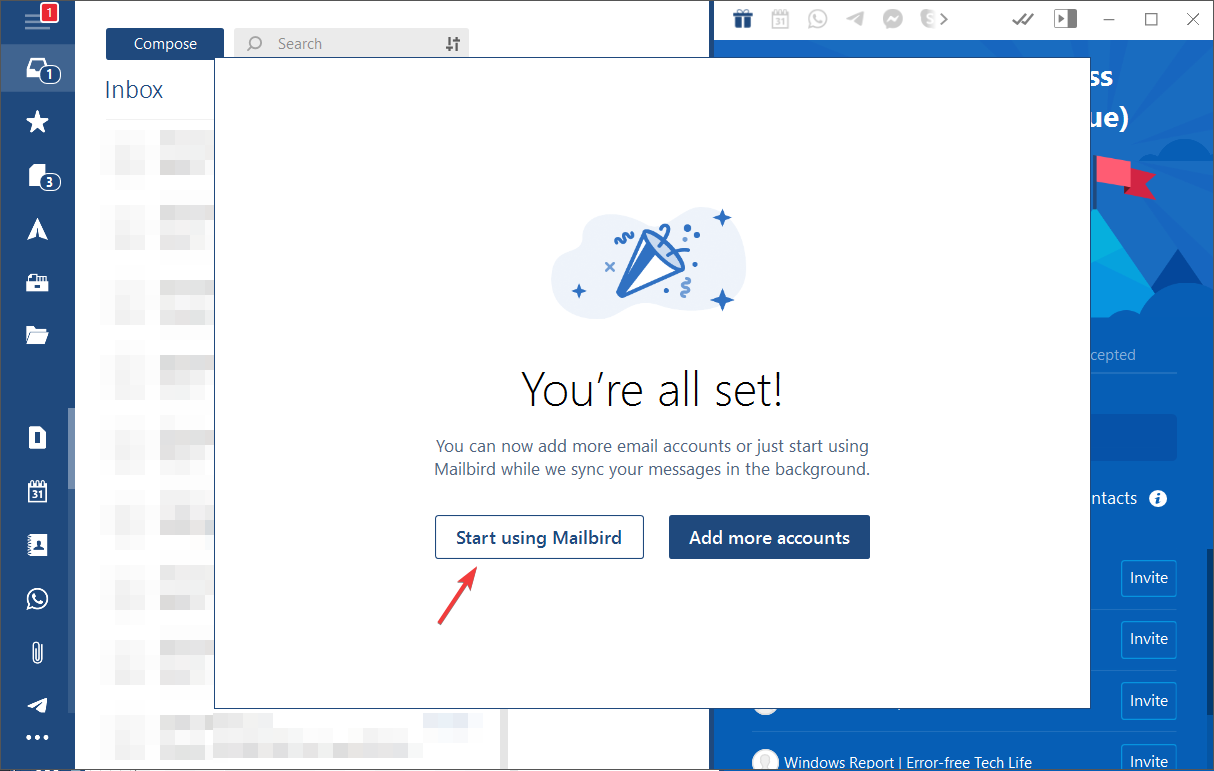
- Če želite dodati več računov, izberite Dodajte več računov.
- V posebno okno, ki se odpre, vnesite poverilnice za drugi račun, ki ga želite dodati.
Nastavitev aplikacije je precej enostavna. Vnesti boste morali poverilnice računa, nato lahko prilagodite postavitev in izberete, katere aplikacije želite integrirati.
Kako dostopati do nastavitev
- Kliknite ikono na zgornji levi strani.
- Nato kliknite Nastavitve.
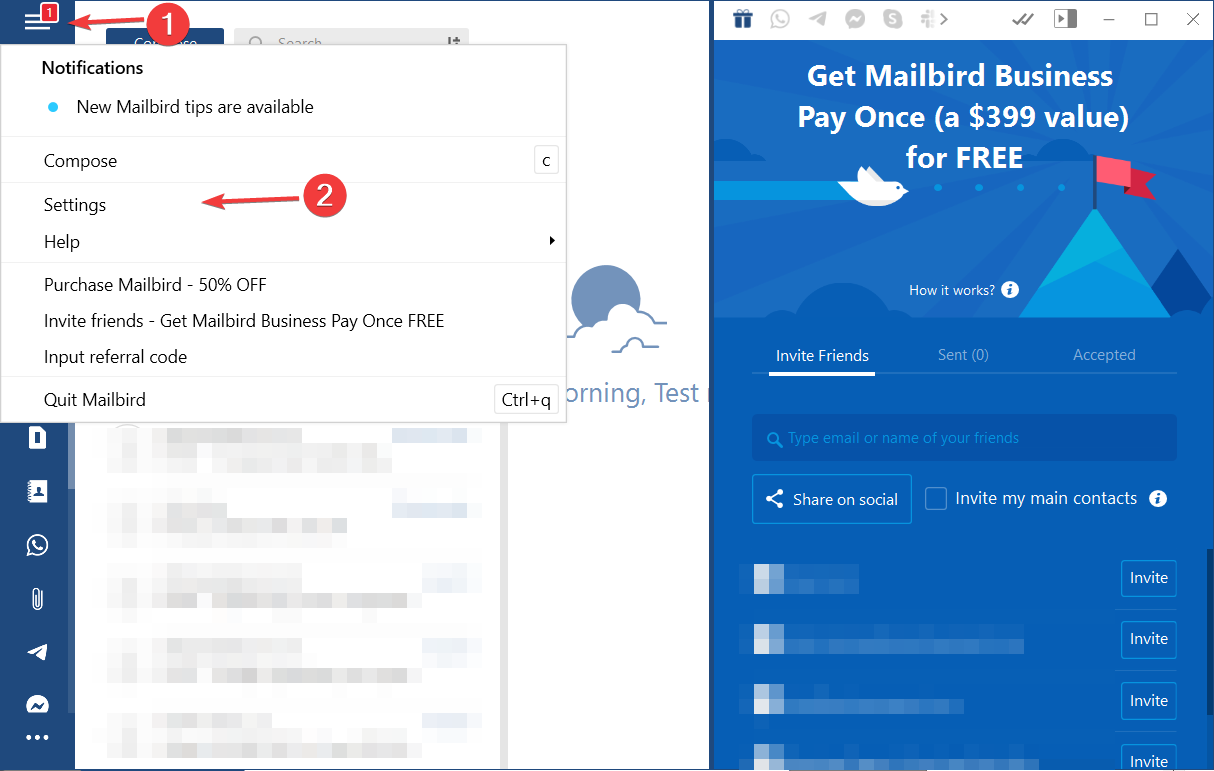
- Tam boste našli različne koristne zavihke.
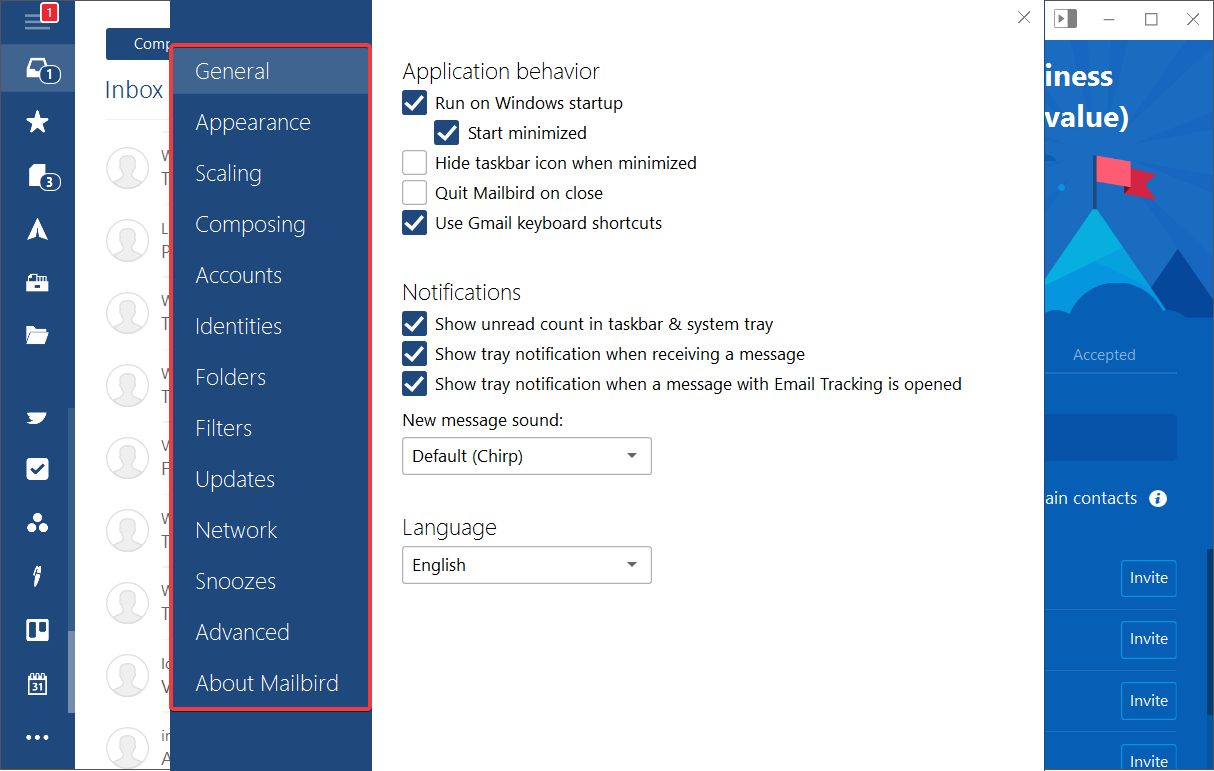
- Kliknite zavihek, do katerega potrebujete dostop, in izvedite spremembe.
Na zavihku z nastavitvami boste našli spremembe in možnosti prilagajanja za večino funkcij ter podrobnosti o sami poštni ptici.
Če želite aktivirati licenco Mailbird ali posodobiti programsko opremo, pojdite na O Mailbirdu zavihek. Tam boste našli vse informacije o licenčni pogodbi, različici in licenciranju.
Značilnosti in orodja
Poenotena mapa »Prejeto«
To izjemno orodje vam omogoča, da lahko poljubno upravljate vse svoje poštne naslove in stike iz ene mape »Prejeto«, ne da bi morali med njimi preklapljati.
Dodajte, koliko računov potrebujete, jim dajte imena in jih enostavno upravljajte. Lahko tudi sestavite e-poštna sporočila in izberete, iz katere pošte ga želite poslati.
Uživajte v številnih bližnjicah za hitrejšo navigacijo, poiščite celo leto stare priloge pošte in s pomočjo posebnih funkcij preletite svojo e-pošto.
Poleg tega preložite sporočila, ki se vam ne zdijo pomembna, in ustvarite razporejena opozorila, da prednostno razvrstite sporočila, ki so izredno pomembna.
Poleg tega boste našli vse privzete kategorije in zavihke, ki bi jih običajno videli, ko uporabljate Gmail, Yahoo Mail in druge podobne odjemalce.
Sem spada najljubši zavihek, na katerem lahko označite pomembna e-poštna sporočila, osnutke, kjer si lahko ogledate nedokončana sporočila, ki jih še niste poslali, in posebno Mape zavihek je na voljo samo Mailbirdu.
Ta poseben zavihek vsebuje pomembna in preložena e-poštna sporočila ter mapo z vsiljeno in smeti. Prav tako lahko v njem upravljate, prilagodite in iščete določene predmete.
Prilagodljiva postavitev
Zaženite sistemsko skeniranje, da odkrijete morebitne napake

Prenesite Restoro
Orodje za popravilo računalnika

Kliknite Zaženite optično branje najti težave s sistemom Windows.

Kliknite Popravi vse odpraviti težave s patentiranimi tehnologijami.
Zaženite optično branje računalnika z orodjem za popravilo Restoro in poiščite napake, ki povzročajo varnostne težave in upočasnitve. Po končanem pregledovanju bo popravilo poškodovane datoteke nadomestilo s svežimi datotekami in komponentami sistema Windows.
Ko gre za prilagodljivo Uporabniški vmesnik, Mailbird resnično zapakira. Programska oprema ima več tem in barv, različne postavitve strani in še več.
Kar zadeva prilagajanje, lahko izbirate med številnimi razpoložljivimi ozadji in z lahkoto ustvarite svojo edinstveno postavitev.
In to še ni vse. Če ste eden izmed ljudi, ki uporablja temno temo s svojimi Facebook, Windows in druge številne aplikacije s to funkcijo vedo, da jo ima tudi Mailbird.
Vedite, da jih lahko poljubno omogočite ali onemogočite z uporabo vmesnika. Ker je seznam tako velik, obstaja iskalno polje, s katerim jih boste lažje našli.
Integracija aplikacij
Pozabite na nenehno preklapljanje med napravami za uporabo družabnih medijev WhatsApp, Facebook in druge aplikacije, kot so Koledarji, Linkedin itd.
Mailbird jih ima vse! Njegov seznam vključuje ogromno, pri čemer dobesedno mislimo na ogromno programske opreme, ki jo lahko vanj vključite.
To pomeni, da lahko programsko opremo uporabljate za komunikacijo z drugimi, vendar lahko tudi pošiljate datoteke, jih shranjujete v oblačnih aplikacijah, kot je DropBox, ali z Googlom iščete nekaj v spletu.
Večjezična združljivost
Mailbird je bil ustvarjen za ljudi po vsem svetu, zato je pričakovati, da aplikacija podpira več jezikov. Trenutno je popolnoma združljiv s številnimi jeziki.
Če na spodnjem seznamu ne najdete svojega jezika, ne skrbite, ker si skupina razvijalcev nenehno prizadeva vključiti vse več jezikov. Čas je vse, kar potrebuješ.
Seznam združljivih jezikov vključuje: Angleški, španski, francoski, nemški, francoski (Kanada), italijanski, madžarski, nizozemski, nizozemski (Belgija) norveški, danski, švedski, Poljščina, portugalščina, portugalščina (Brazilija), romunščina, turščina, ruščina, kitajščina (mandarinščina), katalonščina, indonezijščina, bolgarščina, češčina, Grški
24/7 skrb za stranke
Če naletite na težavo, lahko kadar koli v dnevu stranki prosto pošljete pošto Podpora in na vas se bo obrnil strokovnjak, ki vam bo pomagal in vam ponudil odgovore vprašanja.
Obstaja veliko odličnih e-poštnih odjemalcev, če pa iščete preprosto in uporabniku prijazno aplikacijo, razmislite o programu Mailbird. Takoj, ko zaženete aplikacijo, boste pozvani, da izberete želeno postavitev.
Tehnična podpora je nujna pri uporabi programske opreme in računalniških stvari. Mnogi uporabniki nimajo predznanja za reševanje težav in se lahko zataknejo.
Zato je imeti nekoga, ki vam nenehno pomaga, božja danost in bi ga morali ceniti, Mailbird pa ne okleva ponuditi pomoči, kadar koli je to mogoče.
Načrt cen
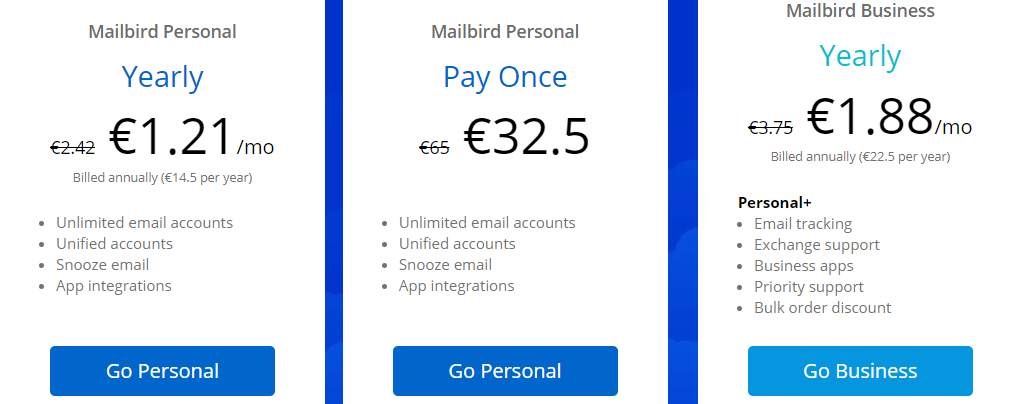
Kot lahko vidite, ima Mailbird različne cenovne načrte, odvisno od vaših potreb. Odločite se lahko za mesečno naročnino ali enkratni nakup.
Poleg tega, če ste lastnik poslovnega podjetja, lahko tudi imate poseben načrt samo za vas. Ne glede na to, kaj izberete, boste imeli koristi od vseh funkcij in orodij.
Radi bi omenili, da lahko Mailbird Business dobite popolnoma brezplačno, če povabite svoje znance, da uporabljajo program.
Vse, kar morate storiti, je, da uspešno povabite ljudi s svojim primarnim e-poštnim naslovom. Ko 4 ali več vaših prijateljev namestijo Mailbird prek vaše referenčne povezave, boste prejeli brezplačno nagrado.
To pa še ni vse. Vsak od njih bo prejel tudi en mesec brezplačnega poslovanja z Mailbirdom. Upoštevajte, da lahko te bonuse prejmete samo enkrat, tako s strani napotitelja kot referenca.
Končna sodba
- Prednosti
- Nenavadne aplikacije, ki jih je mogoče integrirati
- Odlična vse-v-enem pošta
- Čist dizajn in videz
- Enostaven za uporabo
- Slabosti
- Razvrščanja po temi ni mogoče
- Nekatere bližnjice na tipkovnici ne delujejo
Končno smo prišli do točke, ko damo svoje zadnje misli (in molitve, če je temu tako). Na srečo smo bili na splošno zadovoljni s programsko opremo.
Mailbird ima veliko posebnosti in vam v osnovi postreže s spremembami kakovosti življenja na krožniku za resnično sprejemljivo ceno. Programsko opremo lahko brezplačno dobite tudi prek napotnic.
Programska oprema naredi vse, kar trdi, da zmore. Na voljo boste imeli veliko orodij, ki vam bodo pomagala razvrščati in upravljati e-pošto in drugo vsebino za delo in zunaj njega.
Vendar mislimo, da so bili razvijalci tako navdušeni nad novostmi, da so pozabili zagotoviti, da so nekatere osnovne funkcionalne funkcije popolnoma funkcionalne.
Te majhne napake, napake in opustitve je mogoče v prihodnosti zlahka odpraviti z majhnimi popravki, zato jih zanje ne skrbimo preveč, vendar obstajajo.

Mailbird
Upravljajte svoje službene račune in uporabljajte družabna omrežja v isti aplikaciji, zahvaljujoč programu Mailbird.
Če jo želite preizkusiti, ima 7-dnevno brezplačno preskusno različico. Upoštevajte, da nima nobenih omejitev, da boste lahko uživali v popolni izkušnji.
Ali priporočamo Mailbird? Vsekakor imamo, še posebej, če ste oseba, ki uporablja več računov in rada vse organizira.
 Še vedno imate težave?Popravite jih s tem orodjem:
Še vedno imate težave?Popravite jih s tem orodjem:
- Prenesite to orodje za popravilo računalnika ocenjeno z odlično na TrustPilot.com (prenos se začne na tej strani).
- Kliknite Zaženite optično branje najti težave s sistemom Windows, ki bi lahko povzročale težave z računalnikom.
- Kliknite Popravi vse odpraviti težave s patentiranimi tehnologijami (Ekskluzivni popust za naše bralce).
Restoro je prenesel 0 bralci ta mesec.